Daptar eusi
Artikel ieu ngagambarkeun kumaha carana ngarobah rumus dina format téks kana rumus nyata pikeun ngitung ku cara maké fungsi TIDAK LANGSUNG dina Excel . Fungsi INDIRECT mantuan nyieun rumus dinamis. Urang ngan bisa ngarobah nilai rujukan sél dina format téks dina sél husus nu dipaké dina rumus tanpa ngarobah éta. Hayu urang teuleum conto ieu di handap pikeun meunangkeun pamahaman anu jelas.
Unduh Buku Latihan Praktek
Unduh buku latihan latihan ieu pikeun latihan bari maca artikel ieu.
Convert Text to Formula.xlsx
Pambuka Fungsi INDIRECT dina Excel
Urang tiasa nganggo INDIRECT fungsi pikeun meunangkeun referensi sél anu valid tina nilai sél nu disimpen salaku string téks .
Sintaksis :
TIDAK LANGSUNG(ref_text, [a1])
Argumen:
ref_text- Ieu argumen mangrupa diperlukeun hiji . Ieu referensi sél , disadiakeun téks nu bisa dina A1 atawa R1C1 gaya .
[a1] – Ieu argumen mibanda dua nilai-
Lamun nilai = BENER atawa dileungitkeun , ref_text aya dina rujukan gaya A1.
jeung nilai= PALSU , nu ref_text aya dina format rujukan R1C1.
Ngarobih Téks kana Rumus Nganggo Fungsi TIDAK LANGSUNG dina Excel (Léngkah-léngkahAnalisis)
Lengkah 1: Nyieun Setél Data pikeun Ngarobah Rumus kana Téks dina Excel
Misalna urang rék ngubah a panjangna ti meter nepi ka unit kaki . Tapi formula nu ngitung nilai aya dina format téks .
 Urang rék ngarobah rumus string jadi rumus nyata nu bakal ngitung konversi unit .
Urang rék ngarobah rumus string jadi rumus nyata nu bakal ngitung konversi unit .
Baca deui: Formula Témbongkeun Excel salaku Téks dina Sél séjén (4 Métode Gampang)
Lengkah 2: Larapkeun Fungsi INDIRECT pikeun Ngarobah Téks kana Rumus dina Excel
Pikeun ngajawab masalah ieu, urang bakal ngagunakeun fungsi INDIRECT dina conto ieu. Jang ngalampahkeun éta, turutan paréntah di handap ieu.
- Dina sél F3 , lebetkeun rujukan sél nu nyepeng nilai tina panjangna dina meter unit i.e. , B3.

- Ayeuna dina sél G3 , tuliskeun rumus ieu .
=3.28*INDIRECT(F3) 
Dina rumus , kami ngagunakeun BENER salaku nilai [a1] argumen nu nunjukkeun ref_text argumen ( B3 dina sél F3 ) nyaéta dina Rujukan gaya A1.
- Ahirna, pencét Enter jeung output nyaéta 52 ft.
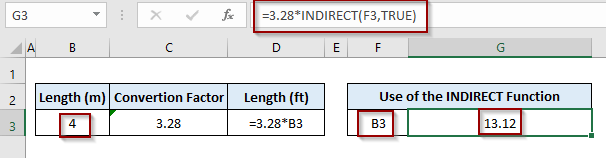
Rumus Dinamis:
Rumusna, anu dipaké pikeun ngitung konversi, nyaéta dinamis . Hayu urang nyieun sababaraha parobahan-
- Kasus 1: Lamun urangngarobah nilai dina B3 , kaluaran dina G3 bakal nyaluyukeun otomatis .

- Kasus 2 : Dina kasus sejen, urang nempatkeun hiji panjang dina meter unit dina sél B4. Ayeuna urang kudu nempatkeun B4 salaku nilai tina sél F3.

Rumus dinamis ngabalikeun kaluaran salaku 32.8 kaki.
Baca deui: Kumaha Nembongkeun Rumus dina Sél Excel Gantina Niley (6 Cara)
Hal-hal pikeun Inget
- Upami urang nganggo argumen ref_text tina buku kerja anu sanés, urang kedah tetep buka buku kerja pikeun ngadamel nu fungsi INDIRECT Upami teu kitu, éta bakal nembongkeun #REF ! Kasalahan .
- Ngagunakeun fungsi TIDAK LANGSUNG bisa ngabalukarkeun kagancangan jeung katinggaleun kinerja sawaktos keur gawé bareng dataset .
Kacindekan
Ayeuna, urang terang kumaha carana ngarobah rumus téks kana rumus nyata kalayan bantuan rumus INDIRECT Excel. Mudah-mudahan, éta bakal ngabantosan anjeun ngagunakeun metodeu langkung percaya diri. Aya patarosan atanapi bongbolongan tong hilap lebetkeun dina kotak koméntar di handap.

